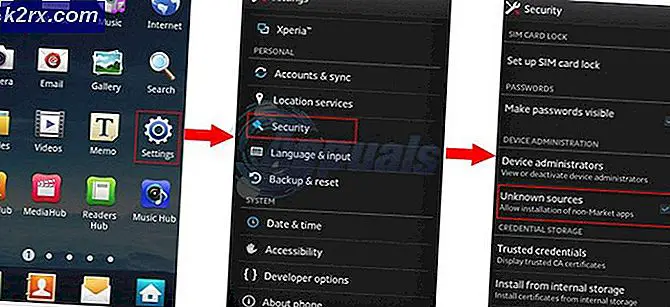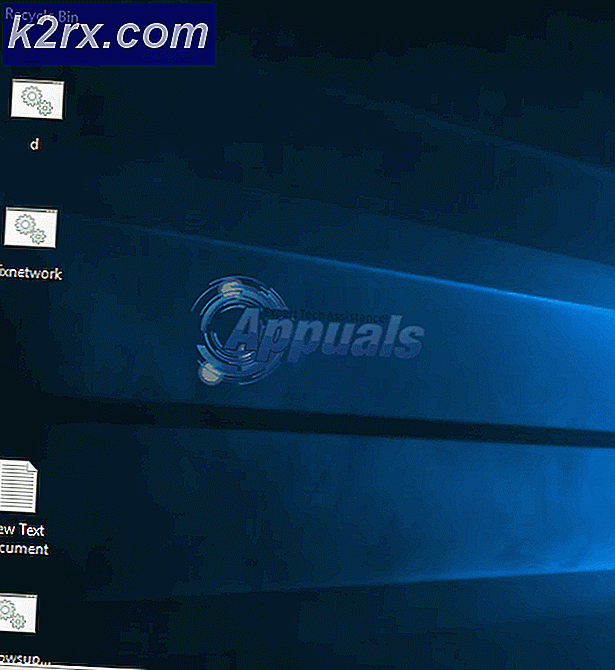Khắc phục: Lỗi ứng dụng Overwatch.exe
Overwatch là một trò chơi nhiều người chơi bắn súng góc nhìn thứ nhất được phát triển và xuất bản bởi Blizzard Entertainment. Trò chơi đã được phát hành trên toàn thế giới vào tháng 5 năm 2016. Nó đã thu hút tổng cộng 10 triệu người chơi trong phiên bản beta mở và tự hào có 40 triệu người dùng sau 2 năm. Trò chơi được đánh giá cao nhờ khả năng tiếp cận và sự hấp dẫn đa dạng của các nhân vật anh hùng.
Tuy nhiên, gần đây có khá nhiều báo cáo về việc trò chơi bị treo do lỗi ứng dụng. Trò chơi bị treo khi đang chơi và đôi khi ngay cả khi khởi chạy và hiển thị thông báo “Ứng dụng không thể khởi động chính xác (0xc0000005). Nhấn OK để đóng ứng dụng“. Trong bài viết này, chúng tôi sẽ thông báo cho bạn về một số lý do mà lỗi này có thể được kích hoạt và cung cấp cho bạn các giải pháp khả thi để đảm bảo loại bỏ hoàn toàn sự cố.
Nguyên nhân nào gây ra lỗi ứng dụng Overwatch?
Nguyên nhân của lỗi không cụ thể và nó có thể được kích hoạt do một số nguyên nhân, một số trong số đó là:
Bây giờ bạn đã có hiểu biết cơ bản về bản chất của vấn đề, chúng ta sẽ chuyển sang các giải pháp.
Giải pháp 1: Xóa bộ nhớ đệm trò chơi
Trò chơi và ứng dụng lưu trữ bộ nhớ cache để giảm thời gian tải. Tuy nhiên, theo thời gian bộ nhớ cache này có thể bị hỏng và do đó gây ra sự cố với việc khởi chạy ứng dụng đúng cách. Bộ nhớ cache này được trò chơi tạo lại tự động nếu bị xóa, do đó, trong bước này, chúng tôi sẽ xóa bộ nhớ cache để đảm bảo rằng nó không gây ra sự cố. Đối với điều này:
- Mở cácBài tập Giám đốc bằng cách nhấn "Ctrl + Shift + Esc”
- Nhấp vào nút “Hơn Chi tiết”Để mở ra mộtchi tiết phiên bản của chương trình
- bên trongQuy trình Chuyển hướng, nếu một “đặc vụ.exe”Hoặc một“Bão tuyết Cập nhật Khách hàng”Đang chạy, chọn nó và nhấnKết thúcQuá trình ở cuối chương trình.
- Bây giờ bấmWindowskey + R để mở ra “Chạy Lời nhắc“
- Kiểu "%Dữ liệu chương trình%”Trong đó và nhấnĐi vào.
- Xóa bỏ các "Blizzard Entertainment”Thư mục bên trong thư mục
- Khởi động lại cácBão tuyết khách hàng, chạy cáctrò chơi và kiểm tra xem sự cố đã được giải quyết chưa.
Giải pháp 2: Xác minh tệp trò chơi
Trong một số trường hợp, trò chơi bị treo do thiếu tệp vì trò chơi cần có tất cả các tệp của nó để hoạt động chính xác. Trong ứng dụng Blizzard, chúng tôi có thể xác minh tính toàn vẹn của các tệp trò chơi. Nếu khách hàng tìm thấy bất kỳ tệp nào bị thiếu, tệp đó sẽ tự động được thay thế. Do đó, trong bước này, chúng tôi sẽ sửa chữa các tệp trò chơi thông qua ứng dụng khách Blizzard:
- Khởi đầu cácBão tuyết Khách hàng và nhấp vào “Trò chơi”
- Từđúng ngăn bấm vàoghi đè lên biểu tượng
- Nhấp vào nút “Tùy chọn”Ở trên cùngtrái bên.
- Lựa chọn "Quét và Sửa”Từ danh sách các lựa chọn có sẵn.
- Nhấp chuột trên "Bắt đầu Quét”Khi thông báo cho biết bạn muốn.
- Tùy thuộc vào PC của bạn, điều này có thể mất một chút thời gian, hãy đợibệ phóng đếnhoàn thành quá trình
- Khi hoàn thành, hãy cố gắng “Chạy" của bạntrò chơi và kiểm tra xem có lỗi khôngcố chấp.
Giải pháp 3: Xóa các công cụ Battle.net
Đôi khi, các tệp Blizzard battle.net có thể bị lỗi thời, bị hỏng hoặc bị mất tích, do đó gây ra sự cố với máy khách Blizzard. Trong bước này, chúng tôi sẽ xóa các tệp battle.net, tệp này sau đó sẽ tự động được tải xuống bởi ứng dụng khách Blizzard và do đó, các tệp sẽ được gia hạn. Vì điều đó:
- Mở cácBài tập Giám đốc bằng cách giữ “Ctrl + Shift + Esc”
- Nhấp chuột trên “Thêm chi tiết”Để mở một biến thể chi tiết của chương trình
- bên trongQuy trình Tab, nếu một “agent.exe”Hoặc một“Ứng dụng khách cập nhật Blizzard”Đang chạy, chọn nó và nhấnKết thúc quá trình ở cuối ứng dụng.
- Bây giờ nhấnPhím Windows + R để mở ra “Chạy Lời nhắc”
- Kiểu "C: \ ProgramData \” Trong trường mở và nhấn “Đi vào”
- Xóa bỏ cácTrận chiến.mạng lưới thư mục bên trongdanh mục
- Chạy cácBão tuyết Khách hàng và kiểm tra xem có vấn đề khôngcố chấp.
Giải pháp 4: Cập nhật trình điều khiển cạc đồ họa
Nếu Trình điều khiển cạc đồ họa đã lỗi thời, nó cũng có thể gây ra sự cố với trò chơi vì Overwatch cần phiên bản mới nhất của trình điều khiển đồ họa để hoạt động chính xác. Do đó, trong bước này, chúng tôi sẽ cập nhật trình điều khiển cạc đồ họa lên phiên bản mới nhất.
Đối với người dùng Nvidia:
- Bấm vàoTìm kiếm quán ba ở phía bên trái củathanh tác vụ
- Gõ vàoGeforce Kinh nghiệm và hãy nhấnđi vào
- Nhấp vào biểu tượng đầu tiên để mởứng dụng
- Sauký kết trong, Nhấp vào nút “Trình điều khiển”Tùy chọn ở trên cùngtrái.
- Trong Tab đó, Nhấp vào nút “Kiểm tra để cập nhật”Tùy chọn ở trên cùngđúng
- Sau đó, ứng dụng sẽkiểm tra nếu có bản cập nhật mới
- Nếu có các bản cập nhật, nút “Tải xuống” sẽ xuất hiện
- Sau khi bạn nhấp vào, trình điều khiển sẽ bắt đầu tải xuống
- Sau khi tải xuống Trình điều khiển, ứng dụng sẽ cung cấp cho bạn tùy chọn cài đặt “Nhanh” hoặc “Tùy chỉnh”.
- Nhấp vào tùy chọn cài đặt “Express” và Trình điều khiển sẽ tự động được cài đặt
Sau khi cài đặt xong, hãy chạy trò chơi và kiểm tra xem sự cố vẫn tiếp diễn.
Đối với người dùng AMD:
- Đúng–Nhấp chuột trênMáy tính để bàn và chọnAMD Radeon Cài đặt
- bên trongCài đặt, bấm vàoCập nhật ở phía dướiđúng góc
- Bấm vào "Kiểm tra cập nhật”
- Nếu có bản cập nhật mớiMới tùy chọn sẽ xuất hiện
- Nhấp vào tùy chọn và chọnCập nhật
- CácAMD người cài đặt sẽ bắt đầu, nhấp vàoNâng cấpkhi trình cài đặt nhắc bạn
- Bây giờ trình cài đặt sẽ chuẩn bị sẵn gói,kiểm tra tất cả các hộp và nhấp vàoTải về
- Điều này sẽ bây giờTải xuống trình điều khiển mới và cài đặt nótự động
- Khởi động lại máy tính của bạn và cố gắng chạy trò chơi.
Giải pháp 5: Chạy Khởi động sạch
Trong một số trường hợp, người ta nhận thấy rằng một số dịch vụ và ứng dụng được khởi chạy tự động trong nền đã can thiệp vào một số yếu tố nhất định của trò chơi và khiến trò chơi gặp sự cố. Do đó, trong bước này, chúng tôi sẽ khởi động lại máy tính mà không có bất kỳ dịch vụ hoặc ứng dụng nền nào đang chạy.
- Đăng nhập vào máy tính với tư cách là một người quản lý.
- Nhấp vào Windows Thanh tìm kiếm, gõ vào "msconfig”Và nhấn Enter
- Bấm vào "Dịch vụ”Và kiểm tra các "Ẩn tất cả các Dịch vụ của Microsoft" cái hộp
- Bây giờ hãy nhấp vào “Vô hiệu hóa tất cả”Để vô hiệu hóa tất cả các dịch vụ của bên thứ ba chạy trong nền.
- Bây giờ hãy nhấp chuột phải vào “Thanh tác vụ”Và chọn Trình quản lý tác vụ
- Bấm vào Khởi động và đảm bảo rằng tất cả các ứng dụng đều tàn tật.
- Hiện nay Khởi động lại máy tính của bạn
- Chạy trò chơi và kiểm tra để xem nếu lỗi cố chấp.
Giải pháp 6: Vô hiệu hóa Anti-Virus
Nếu bạn đã cài đặt Phần mềm chống vi-rút trên hệ thống của mình, có thể phần mềm này đang can thiệp vào các yếu tố của trò chơi và do đó ngăn cản chúng chạy một cách chính xác. Vì vậy nó là đề nghị rằng bạn vô hiệu hóa các chống vi-rút trước khi cố gắng chạy trò chơi và sau đó kiểm tra xem liệu lỗi cố chấp.